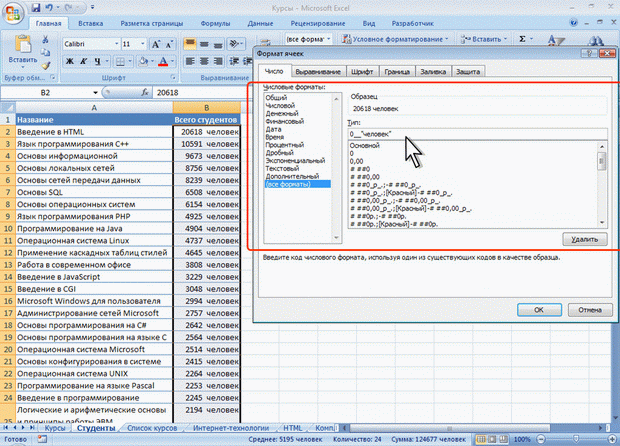| Видео курс есть это программы, спасибо |
Форматирование данных
Использование личных числовых форматов
О личных форматах
Личные числовые форматы позволяют изменить стандартные отображения данных в форматах Microsoft Excel, а также применять собственные способы отображения данных. Например, можно добавлять собственные единицы измерения, изменять цвет представления положительных, отрицательных или нулевых значений, добавлять текст к значениям и т. д.
Использование личных форматов может облегчить просмотр и анализ данных.
Создание числовых форматов
Общие правила
- Выделите ячейку или диапазон ячеек, для которых создается формат.
- Отобразите вкладку Число диалогового окна Формат ячеек.
- В списке Числовые форматы и в раскрывающемся списке Тип выберите наиболее близкий к создаваемому стандартный формат
- В списке Числовые форматы выберите (все форматы).
- В поле Тип откорректируйте установленные или введите новые коды создаваемого формата (рис. 9.16). После ввода всех необходимых кодов нажмите кнопку ОК.
При вводе ошибочных кодов формата выйдет сообщение об ошибке. Необходимо нажать кнопку ОК, а затем в поле Тип внести исправления.
Созданный числовой формат сохраняется только в той книге, в которой был создан. Для переноса формата в другие книги следует воспользоваться копированием.
Структура числового формата
Числовой формат может иметь до четырех разделов, определяющих форматирование положительных чисел, отрицательных чисел, нулевых значений и текста соответственно. Если указаны только два раздела, первый из них используется для форматирования положительных и нулевых значений, а второй – для отрицательных. Если указан один раздел, то ко всем числам применяется этот формат. Разделы отделяются друг от друга точкой с запятой. Если раздел пропущен, должна присутствовать завершающая его точка с запятой.
Каждый раздел может включать в себя коды, определяющие следующие параметры: способ отображения числа; цвет шрифта; условие; текст.
Отображение чисел
Способ отображения числа задается шаблоном. В шаблоне можно использовать следующие символы:
- 0 (ноль) – метка цифры. Гарантирует отображение не менее заданного количества цифр в целой части числа и заданного количества цифр в десятичной части. Количество цифр задается числом нулей в шаблоне.
- # – метка цифры. Гарантирует отображение не более заданного количества цифр в десятичной части. Если число имеет больше цифр в десятичной части, то отображаемое число округляется.
- ? – метка цифры. Работает так же как и метка 0, но вместо незначащих нулей целой и десятичной части отображает пробелы. Используется для выравнивания отображаемых чисел по десятичной запятой.
В шаблоне можно использовать комбинации символов 0, # и ?. Кроме того, в шаблоне можно использовать запятую для разделения целой и дробной десятичной части и пробел в качестве разделителя групп разрядов.
В различных разделах числового формата можно устанавливать различные шаблоны отображения чисел. Для отображения отрицательных чисел со знаком минус ( - ) необходимо перед шаблоном числа в соответствующем разделе поставить этот знак. В противном случае, знак отображаться не будет.
В тех случаях, когда не требуется особенностей форматирования числа, можно указывать код формата Основной. Если не указать никакого кода для формата числа, то код Основной будет установлен автоматически.
Отображение дат и времени
Способ отображения даты и времени задается шаблоном. В шаблоне можно использовать следующие символы (буквы), приведенные в таблицах. Буквы вводятся в русской раскладке клавиатуры.
| Символ | Назначение |
|---|---|
| М | Месяцы в виде чисел от 1 до 12 |
| ММ | Месяцы в виде чисел от 01 до 12 |
| МММ | Месяцы в виде Янв |
| ММММ | Месяцы в виде Январь |
| МММММ | Месяцы первой буквой месяца |
| Д | Дни в виде чисел от 1 до 31 |
| ДД | Дни в виде чисел от 01 до 31 |
| ДДД | Дни в виде Вс |
| ДДДД | Дни в виде Воскресенье |
| ГГ | Года в виде 00 – 99 |
| ГГГГ | Года в виде 1900 – 9999 |
| ч | Часы в виде чисел от 0 до 23 |
| чч | Часы в виде чисел от 00 до 23 |
| М | Минуты в виде чисел от 0 до 59 |
| ММ | Минуты в виде чисел от 00 до 59 |
| С | Секунды в виде чисел от 0 до 59 |
| СС | Секунды в виде чисел от 00 до 59 |
В одном шаблоне может присутствовать комбинация кодов даты и времени. Символы шаблона можно располагать в любом порядке. Между символами можно использовать пробелы, ставить знаки препинания, скобки и т. д. Для отображения времени в 12-ти часовом формате можно добавить код АМ/РМ или А/Р.
При выполнении вычислений может потребоваться отображение разницы во времени между двумя событиями в часах, минутах или секундах. В этом случае соответствующий код следует заключить в квадратные скобки.
Цвет шрифта
Цвет шрифта указывается в квадратных скобках. Можно выбрать один из восьми цветов: черный, синий, голубой, зеленый, розовый, красный, белый, желтый.
Цвет шрифта можно указывать для всего формата. Например, формат
[Синий]Основной
устанавливает отображение любых чисел синим шрифтом.
Можно устанавливать различный цвет шрифта для различных разделов формата. Например, формат
[Красный]Основной;[Зеленый]Основной
устанавливает отображение положительных чисел и нулевых значений красным шрифтом, а отрицательных – зеленым.
Следует отметить, что дальнейшее оформление ячейки не сможет изменить установленный цвет шрифта.
Условия
Условия используют для установки числовых форматов, применяемых только для чисел, отвечающих заданному условию. Условие должно состоять из оператора сравнения и значения.
В качестве операторов сравнения можно использовать знаки:
- = (равно),
- > (больше),
- < (меньше),
- >= (больше или равно),
- <= (меньше или равно),
- <> (не равно).
Значение условия задается числом. Оператор сравнения и значение указываются в квадратных скобках. Например, формат
[Синий][<=36,6]Основной;[Красный][>36,6]Основной устанавливает отображение чисел меньших или равных 36,6 синим шрифтом, а чисел более 36,6 – красным шрифтом.